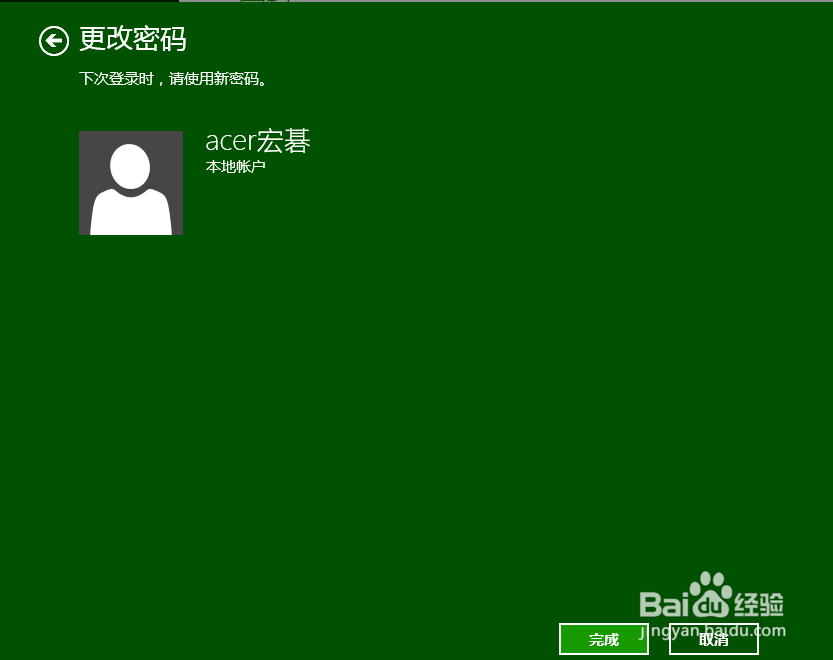1、进入桌面后,找到左下角的图示,
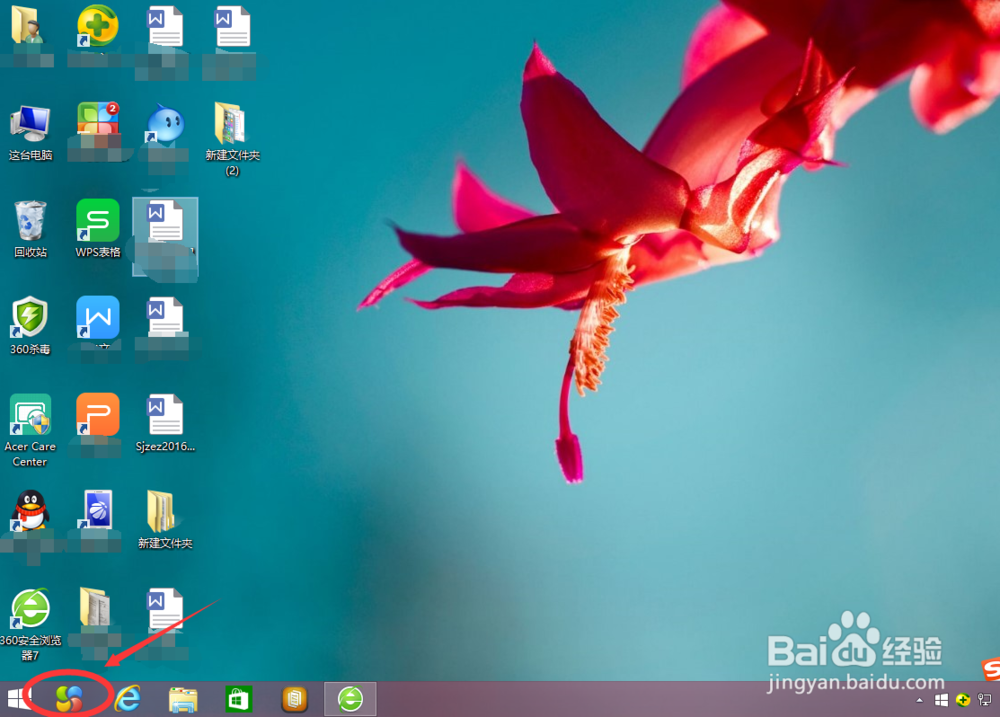
2、点击后,找到“控制面板”如图
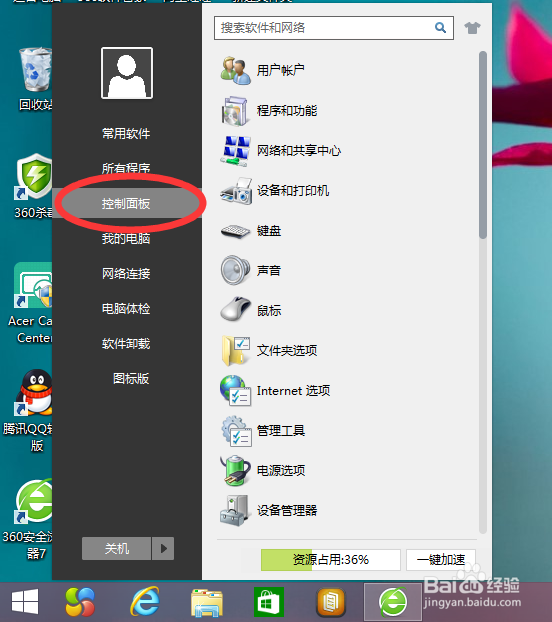
3、选择“用户账户”,并点击
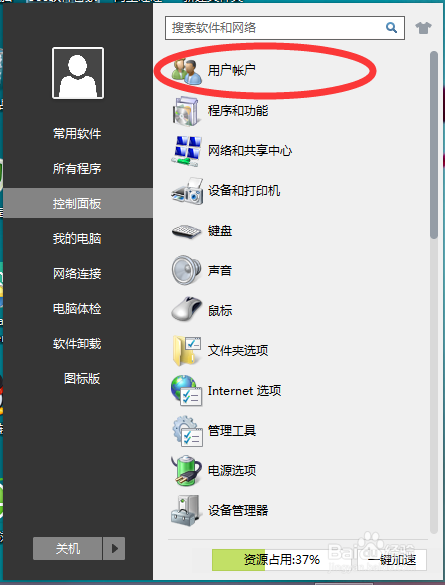
4、选择“登录选项”中的“密码更改”
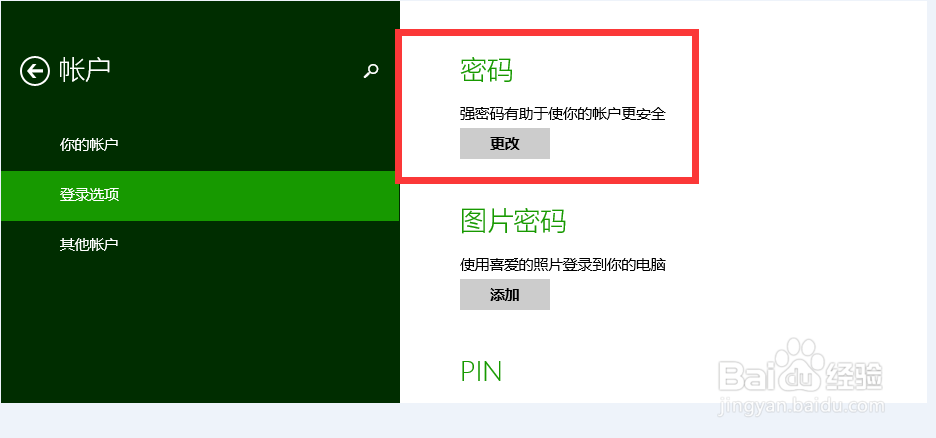
5、设置新密码,点击下一步
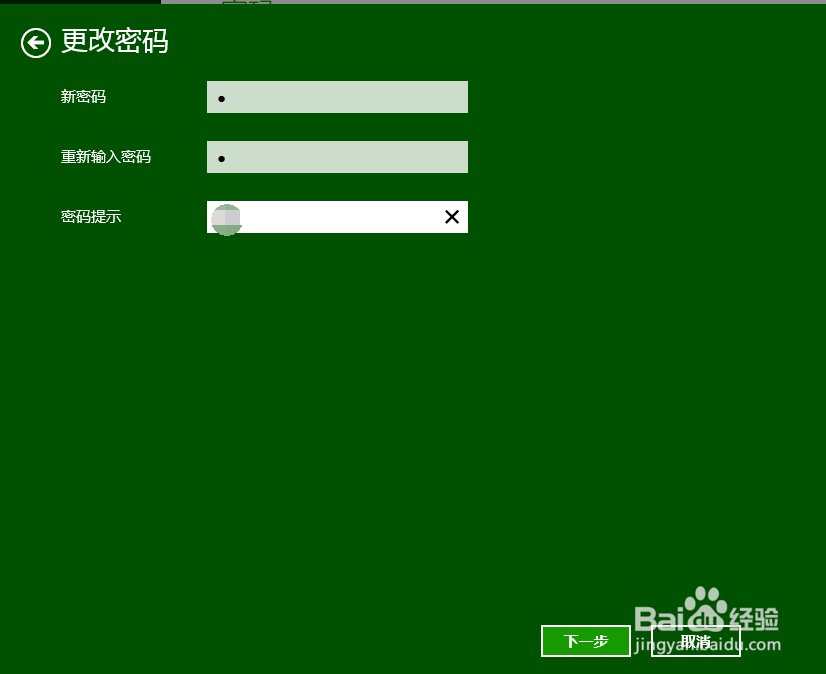
6、输入当前设置的新密码,点击下一步。
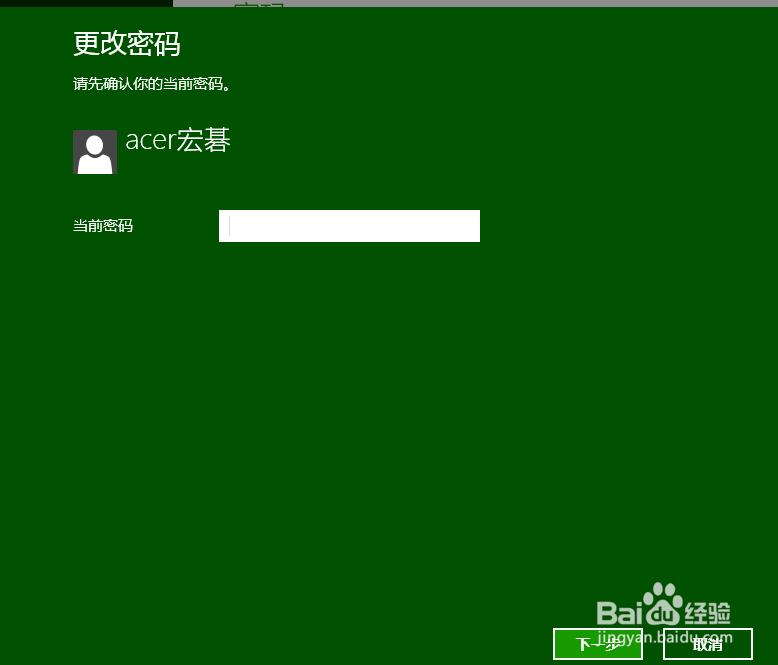
7、点击“完成”按钮,密码设置或修改完成。
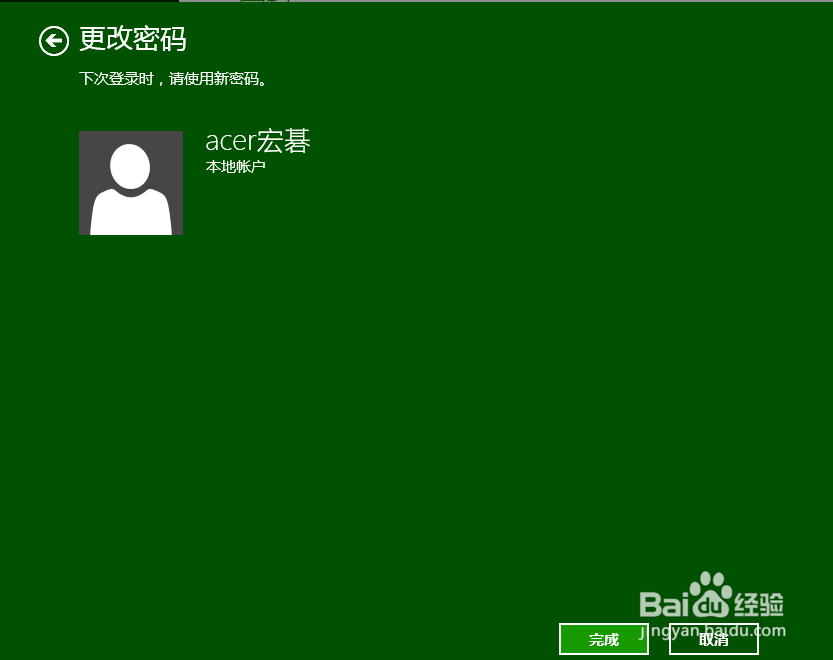
时间:2024-11-02 12:04:51
1、进入桌面后,找到左下角的图示,
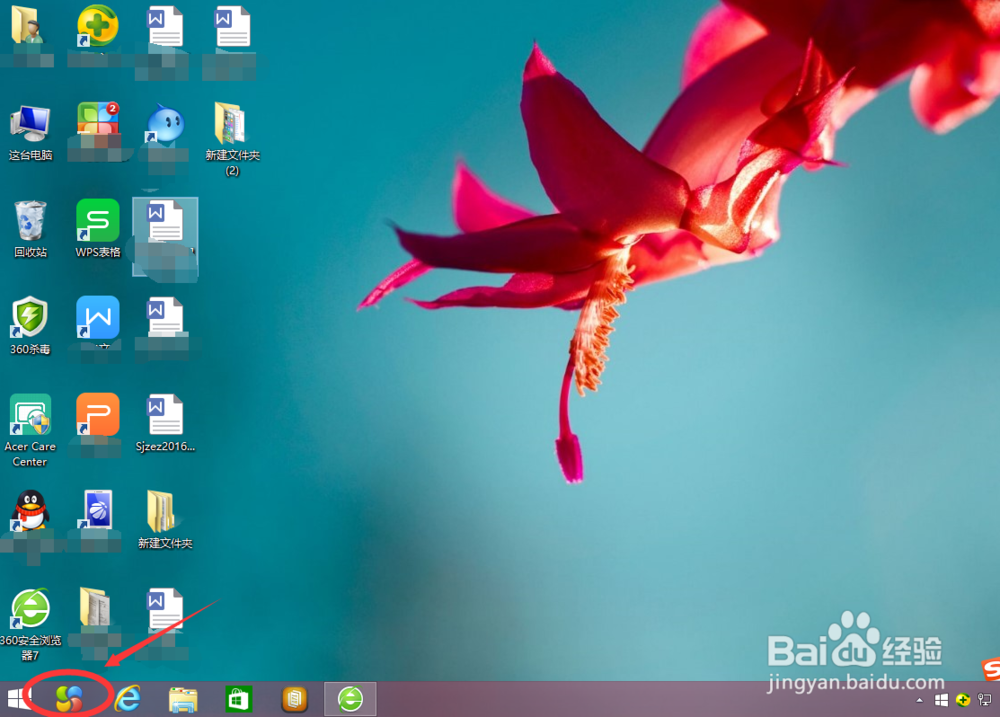
2、点击后,找到“控制面板”如图
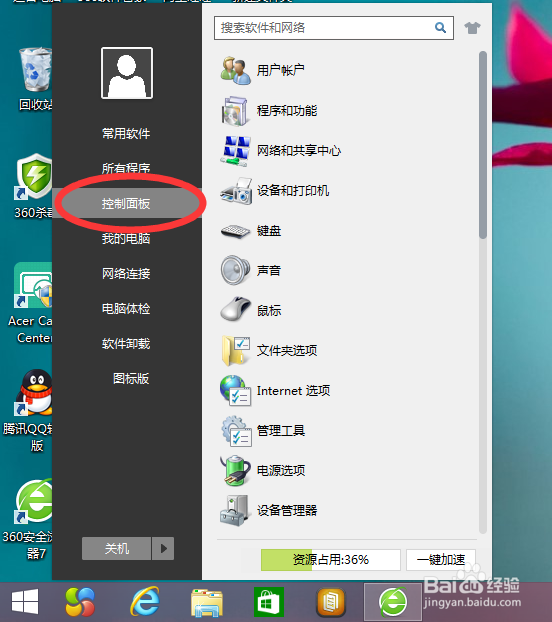
3、选择“用户账户”,并点击
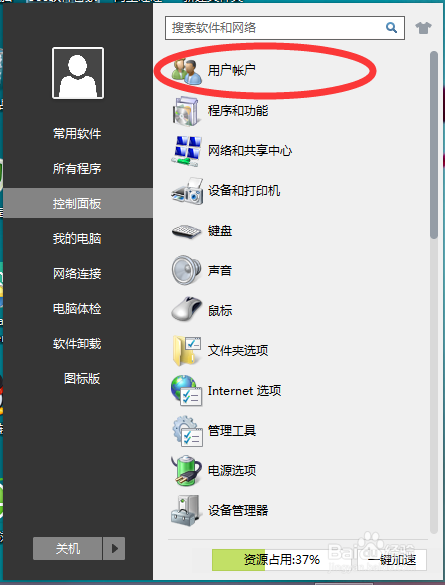
4、选择“登录选项”中的“密码更改”
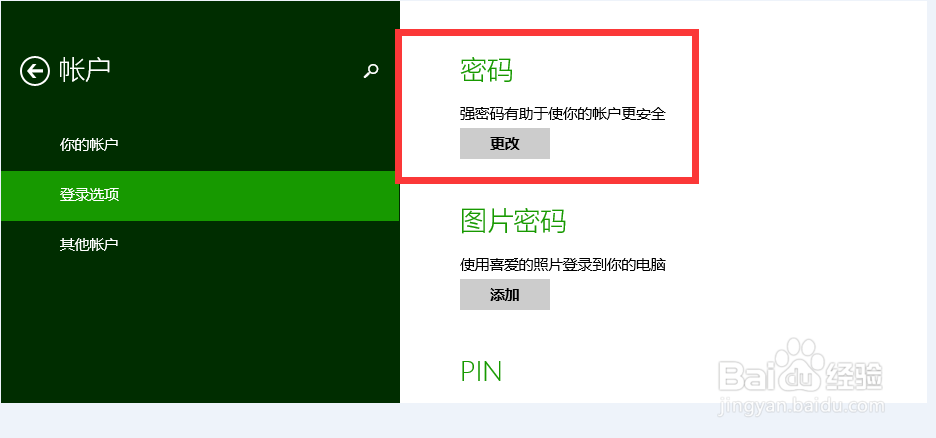
5、设置新密码,点击下一步
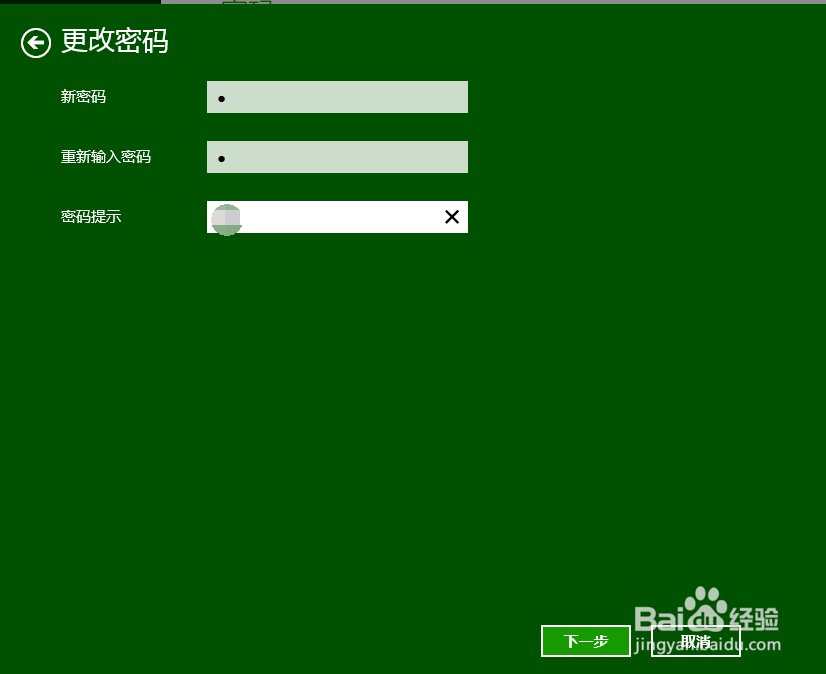
6、输入当前设置的新密码,点击下一步。
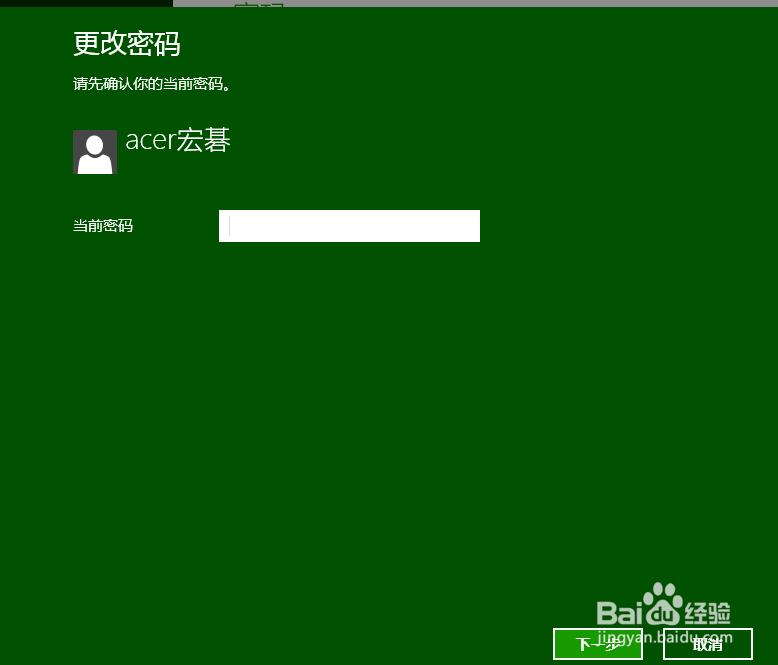
7、点击“完成”按钮,密码设置或修改完成。